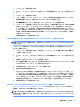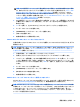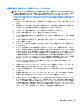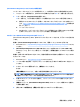Computer preparation
Table Of Contents
- Windows 7をお使いになる場合
- Windows 8をお使いになる場合
- ソフトウェアのライセンス認証およびカスタマイズ
- コンピューターの電源切断
- 問題が発生した場合
- 基本的なトラブルシューティングの実行
- 視覚的な検査:起動しない、電源が入らない、ビデオがない
- ランプの点滅やビープ音:POST時のフロント パネルのランプおよびビープ音の診断
- [HP Support Assistant]
- [HP PC Hardware Diagnostics]の使用
- お問い合わせになる前に
- Windows 8.1またはWindows 8のバックアップ、復元、およびリカバリ
- 基本的なトラブルシューティングの実行
- PCの使用、更新、およびメンテナンス
- Windows 10をお使いになる場合
- その他の情報の参照先
- ユーザー サポート
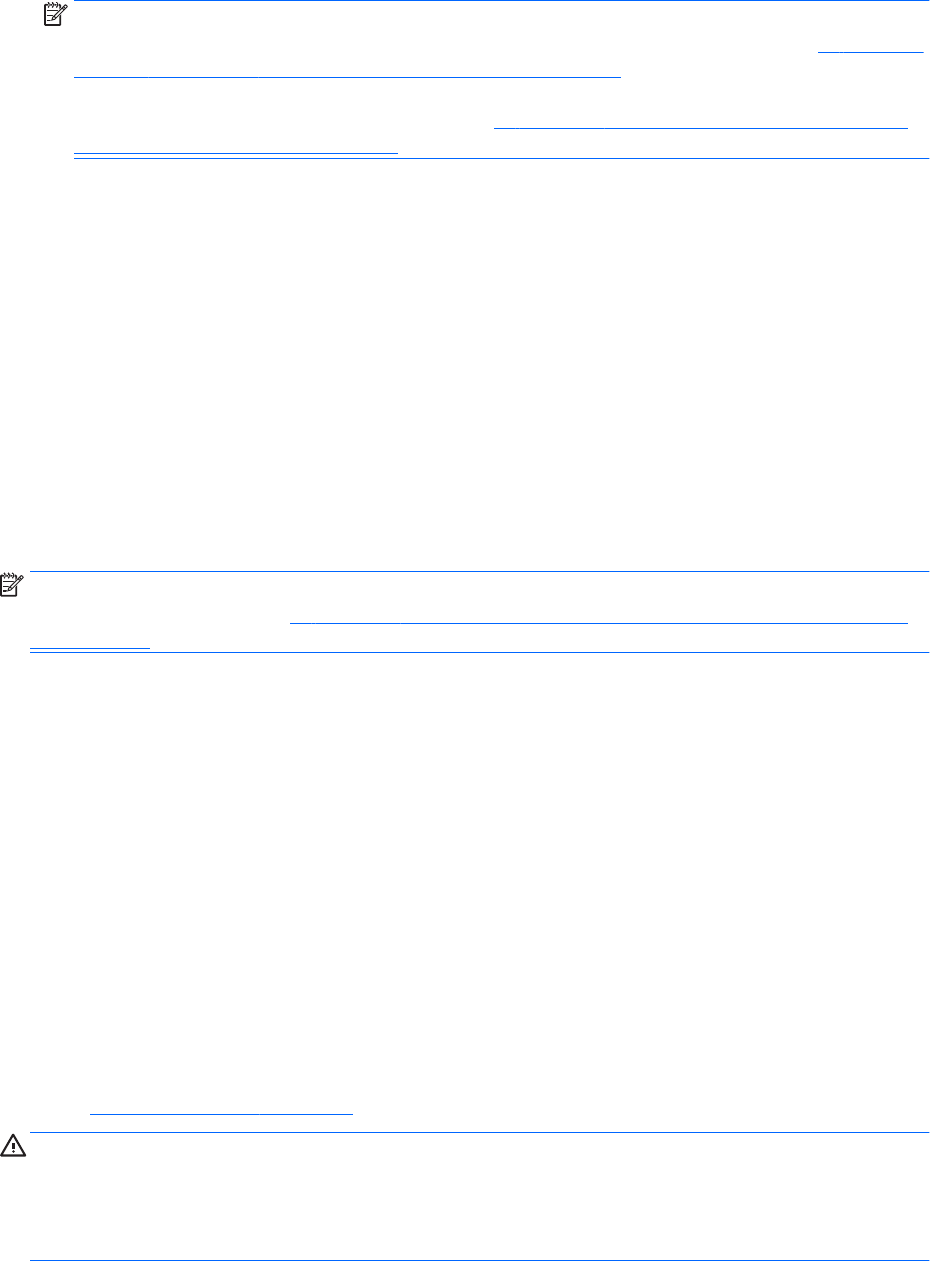
注記:HP の復元用パーティションが一覧に表示されない場合や、その存在を確認できない場合
は、作成しておいたリカバリ メディアを使用してリカバリを行う必要があります。25 ページの
Windows のリカバリ USB フラッシュ ドライブによるリカバリを参照してください。または、
Windows オペレーティング システム メディアおよび『Driver Recovery』(ドライバー リカバリ)
メディア(別売)を使用する必要があります。25 ページの Windows オペレーティング システ
ム メディア(別売)によるリカバリを参照してください。
3. HP の復元用パーティションが一覧に表示される場合は、コンピューターを再起動して HP のロゴ
が表示されている間に Esc キーを押します。コンピューターの[Startup Menu](起動メニュー)が
表示されます。
4. F11 キーを押して、[System Recovery](システム リカバリ)オプションを選択します。
5. キーボードのレイアウトを選択します。
6. [Troubleshoot](トラブルシューティング)を選択します。
7. [リセット]を選択します。
8. 画面の説明に沿って操作を続行します。
Windows のリカバリ USB フラッシュ ドライブによるリカバリ
以前に作成したリカバリ USB フラッシュ ドライブを使用してシステムのリカバリを行うには、以下の
操作を行います。
注記:
復元用 USB フラッシュ ドライブを作成していない場合や、作成した復元用 USB フラッシュ ド
ライブが動作しない場合は、25 ページの Windows オペレーティング システム メディア(別売)に
よるリカバリを参照してください。
1
. 可能な場合は、すべての個人用ファイルをバックアップします。
2. 作成したリカバリ USB フラッシュ ドライブをコンピューターの USB ポートに挿入します。
3. コンピューターを再起動し、HP のロゴ画面が表示されたらすぐに F9 キーを押して、ブート デバ
イスの一覧を表示します。矢印キーを使用して、[UEFI Boot Sources](UEFI ブート ソース)一覧
から USB フラッシュ デバイスを選択します。Enter キーを押して、選択したデバイスから起動さ
せます。
4. キーボードのレイアウトを選択します。
5. [Troubleshoot](トラブルシューティング)を選択します。
6. [PC をリフレッシュする]を選択します。
7. 画面の説明に沿って操作します。
Windows オペレーティング システム メディア(別売)によるリカバリ
Windows オペレーティング システム DVD の購入については、HP のサポート窓口にお問い合わせくだ
さい。
http://www.hp.com/jp/support/ にアクセスして、画面の説明に沿って操作します。
注意:
Windows オペレーティング システム メディアを使用すると、ハードディスク ドライブの内容
が消去され、ハードディスク ドライブが再フォーマットされます。これまでに作成したすべてのファ
イルおよびコンピューターにインストールされたソフトウェアは完全に削除されます。再フォー
マットが完了すると、オペレーティング システムのほか、ドライバー、ソフトウェア、およびユー
ティリティの復元も続けて行えます。
問題が発生した場合
25